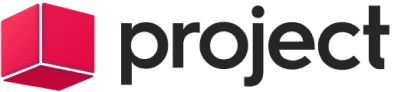Blog
Microsoft Teams et gestion de projet
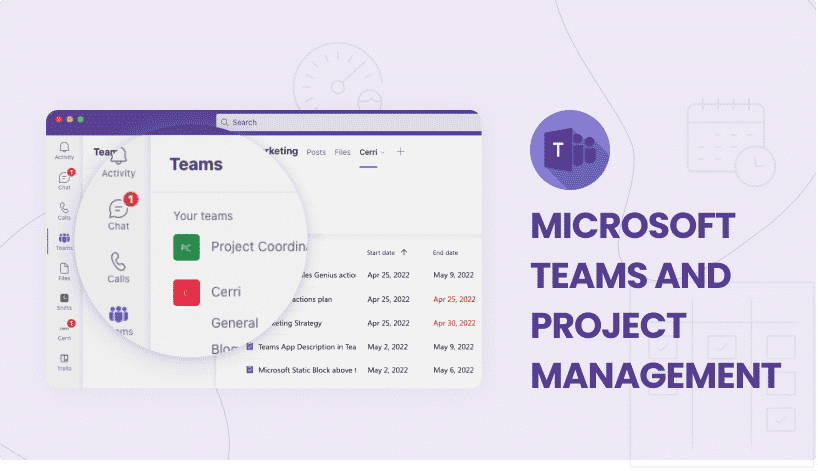
Pourquoi Microsoft Teams est-il devenu un acteur dans la gestion de projet et des tâches ? Eh bien, Teams, la plateforme de communication professionnelle de Microsoft, a presque doublé son nombre d’utilisateurs l’année dernière, atteignant plus de 270 millions d’utilisateurs actifs mensuels au début de 2022. Cela est principalement dû à l’augmentation du travail à distance et à la réduction de la dépendance à la communication en personne et aux emails qui a émergé avec la pandémie. Et avec tant d’utilisateurs déjà familiers avec les produits Microsoft, il était logique pour eux de se tourner vers un outil facilement disponible dans lequel leur organisation et leurs collègues étaient déjà connectés.
Des discussions à la collaboration en passant par la gestion du travail, la dépendance croissante à Teams a entraîné une augmentation de ses fonctionnalités et de son utilisation. Cet article examine comment Microsoft Teams a évolué pour répondre aux besoins de la gestion de projet et les différents outils que vous pouvez utiliser pour vous aider à accomplir vos tâches sans quitter votre environnement préféré.
Pour ce faire, décomposons les différentes composantes de la gestion de projet afin de mieux comprendre comment vous pouvez utiliser Microsoft Teams pour accomplir chacune d’entre elles :
- Conception et initiation
- Définition et planification
- Lancement/exécution
- Performance et contrôle
- Clôture/partage des connaissances
Conception et initiation du projet
Ou en d’autres termes, mettre en place votre environnement de projet. Ce qui peut sembler être quelque chose de simple que vous voulez rapidement terminer est en réalité la meilleure façon de garantir un cycle de vie de projet fluide et d’atteindre le succès du projet. Et qui ne veut pas cela ?
Étapes pour configurer un projet dans Microsoft Teams :
- Créez une équipe en sélectionnant les personnes (internes et externes) qui travailleront avec vous en tant qu’équipe projet.
- Créez des canaux sous votre équipe pour couvrir les différentes zones de votre projet qui doivent être suivies, collaborées et complétées.
- Créez des dossiers de fichiers que vous pensez nécessaires dès le début pour aider à orienter et organiser le stockage des fichiers dans votre projet.
- Ajoutez des applications pour offrir à vous et à votre équipe des fonctionnalités supplémentaires afin de mieux gérer vos projets. Celles-ci sont disponibles à la sélection dans le magasin d’applications, et les possibilités ici sont presque illimitées. Il s’agit simplement de trouver les outils qui conviennent à votre organisation, à votre équipe et à votre flux de travail. Certains éléments à considérer :
– Fournisseur : applications MS vs applications tierces
– Coût : gratuit vs licence entreprise (pour approbation par le service informatique si ce n’est pas déjà un outil commun dans l’entreprise)
– Type : applications qui apparaissent comme des chatbots ou des onglets dans les équipes ou des extensions de message
– Objectif : applications pour vous aider dans la planification de la charge de travail, l’organisation des réunions, la conception, les modèles, la gestion des fichiers, l’information, ou l’archivage, etc.
Définition et planification
Une fois les éléments mis en place, il est temps de commencer à créer un plan de projet. Ici, vous devez définir le calendrier et le budget du projet ; planifier les tâches, les jalons et les phases, ainsi que gérer l’allocation des ressources et les partenaires externes.
À ce stade, il est conseillé de vous aider d’outils conçus pour la planification et l’organisation de projet. La plupart des logiciels de gestion de projet et de tâches ainsi que de collaboration sont proposés sous forme d’applications via le magasin d’applications et offrent différents niveaux de support et d’intégration avec Microsoft Teams.
Liste de vérification pour sélectionner des applications de gestion de projet complémentaires dans Microsoft Teams :
1. Type de support / Fonctionnalité de l’application
Avant tout, vous devez identifier le type de support correct et le plus avantageux pour vos propres projets et équipes, puis localiser les applications offrant ces fonctionnalités.
Prenez par exemple la gestion des tâches, où vous disposez de divers styles de planification, tels que des diagrammes de Gantt, des tableaux Kanban, des vues de calendrier ou des tableaux blancs pour une planification non structurée et flexible… Ensuite, vous devrez examiner toutes les variantes offertes dans chacun de ces styles.
2. Niveau d’intégration
Intégration native : où l’application fait partie intégrante de Teams et repose sur sa structure. Si disponible, les avantages d’une application intégrée de manière native sont toujours plus importants, surtout si vous et votre équipe êtes des utilisateurs assidus de Teams. En effet, vous pouvez continuer à travailler directement au sein de la structure de Teams avec un minimum de nouvelles fonctionnalités à apprendre.
Intégration non native : où les applications deviennent une extension de Teams, comme un onglet supplémentaire par exemple. Ces applications sont faciles d’accès et pratiques, dans la mesure où elles fonctionnent comme une application dans une autre application.
Accès via Teams : où une application s’ouvre comme une fenêtre de navigateur au sein de Teams, vous permettant ainsi d’accéder à l’autre programme sans avoir essentiellement besoin de quitter Teams.
Lancement / Exécution
Après avoir mis en place votre équipe et planifié votre projet, c’est ici que l’action réelle commence et que l’exécution du projet débute. Outre l’accomplissement des tâches et des jalons prévus dans le projet, il est important, à ce stade, de s’assurer que votre équipe respecte les délais et de tenir les parties prenantes informées en les consultant régulièrement tout au long du cycle de vie du projet.
Suivez votre équipe via Teams en :
- Organiser des réunions de canal pour entrer rapidement dans le vif du sujet et évaluer la situation.
- Faire un point avec votre équipe via un canal spécifique.
Ces outils peuvent être utilisés de manière spontanée ou planifiée, selon le flux de travail de votre organisation. Plus important encore, ils peuvent être transcrits facilement et instantanément, vous fournissant ainsi des notes de réunion que vous pouvez stocker comme fichier de projet.
Suivez votre équipe avec des applications pour Teams qui vous aident à :
- Mettre en place des boucles de rétroaction pour s’assurer que tout est sur la bonne voie et déterminer si vous devez intervenir et agir sur quelque chose.
- Créer des réunions ad hoc.
- Générer des sondages réguliers pour suivre les progrès de vos coéquipiers.
- Obtenir des retours des clients, partenaires et autres parties prenantes internes.
Performance et Contrôle
Maintenant que le projet est bien avancé, vous voulez suivre les progrès et vous assurer que les objectifs sont en bonne voie pour être atteints. Voici comment vous pouvez le faire via Teams :
- Recevoir des mises à jour de la part des membres de l’équipe via les chats et les fils d’activité. Les collègues peuvent vous tenir informé en vous mentionnant, vous assurant ainsi d’être toujours notifié de tout ce qui est urgent ou important.
- Applications fournissant des notifications automatisées. Certaines applications vous permettent de personnaliser les types d’actions pour lesquels vous souhaitez être notifié, afin que vous ayez le contrôle sur les informations que vous recevez.
- Applications fournissant des rapports BI que vous pouvez épingler en tant qu’onglets dans un canal de Teams, et qui se mettent à jour automatiquement afin que vous ayez toujours un rapport prêt et facilement accessible.
Clôture/Partage des connaissances
Après avoir mené votre projet avec succès jusqu’à son terme, il est temps de clôturer le projet et de partager les connaissances/l’expérience pour les futures pratiques de gestion de projet. En d’autres termes, vous enregistrez et mettez à disposition toutes les informations et expertises acquises grâce aux retours, processus, tâches et personnes afin de tirer le meilleur parti du projet.
- Décidez comment et où vous allez stocker votre base de connaissances.
- Rassemblez toutes vos notes de réunion, fichiers, liens, tableaux de planification, rapports, questionnaires, etc., et assurez-vous qu’ils soient tous facilement accessibles en un seul endroit.
- Construisez votre base de connaissances.
Certaines applications peuvent vous aider à exploiter ces informations et à construire des bases de connaissances à partir de Teams, que ce soit pour vous aider à organiser et classer l’information ou pour la stocker et la gérer.
Conclusion
La gamme d’applications disponibles pour Teams signifie qu’il est désormais possible de faire bien plus que collaborer ou organiser des réunions. Comme exploré dans ce document, avec l’aide des bons outils, il n’y a pas de limite à ce que vous pouvez accomplir, y compris gérer des projets de manière efficace et efficiente, en vous basant principalement sur Teams.
C’est un véritable accomplissement si l’on considère que la gestion de projet ne se résume pas simplement à énumérer des tâches et à les exécuter (ou à la gestion des tâches). La gestion de projet est un effort à long terme construit autour de la conception d’un processus et du partage des connaissances ; et maintenant, en identifiant correctement les applications qui peuvent vous aider, c’est quelque chose que vous pouvez réaliser via Teams.

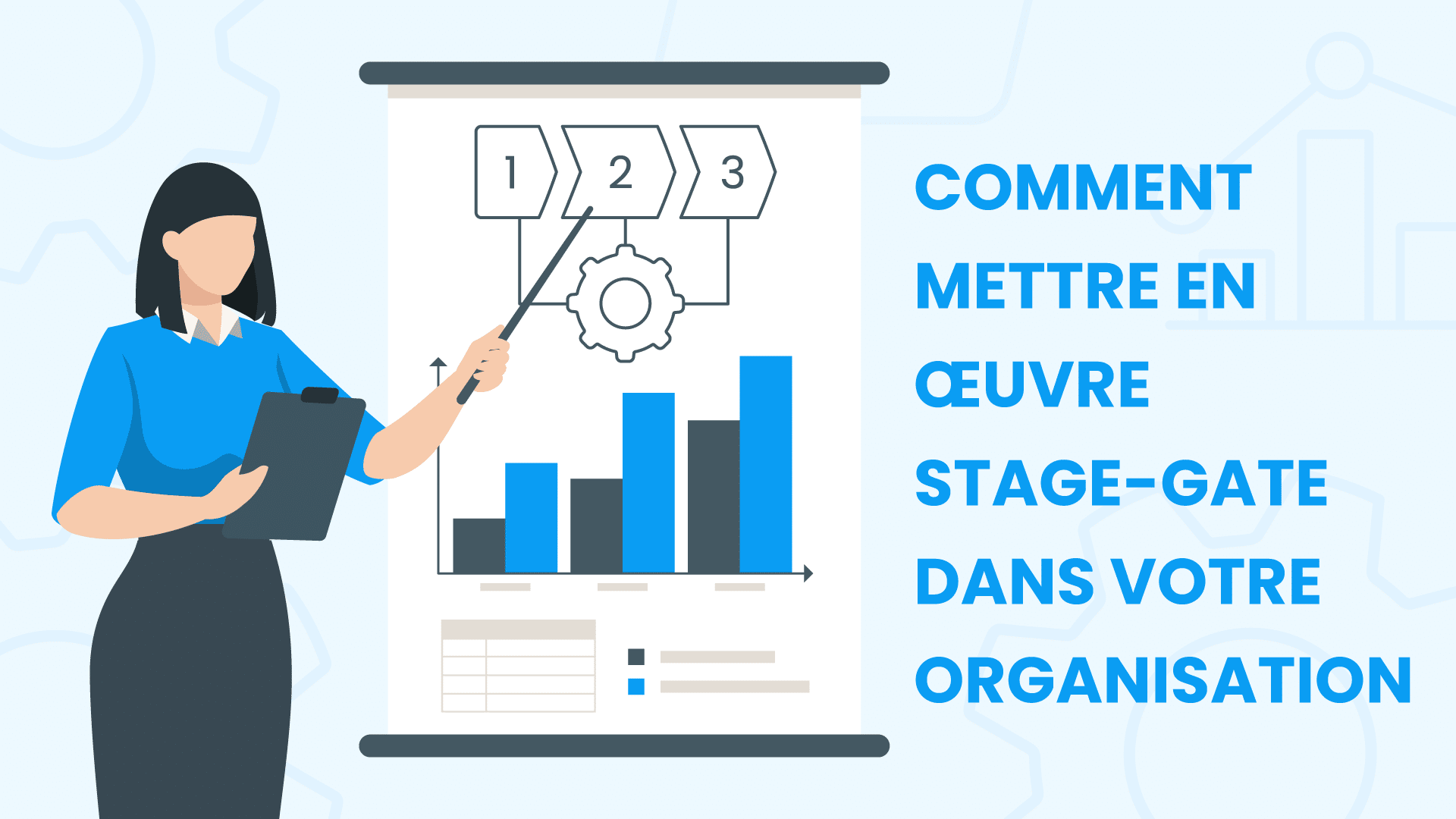
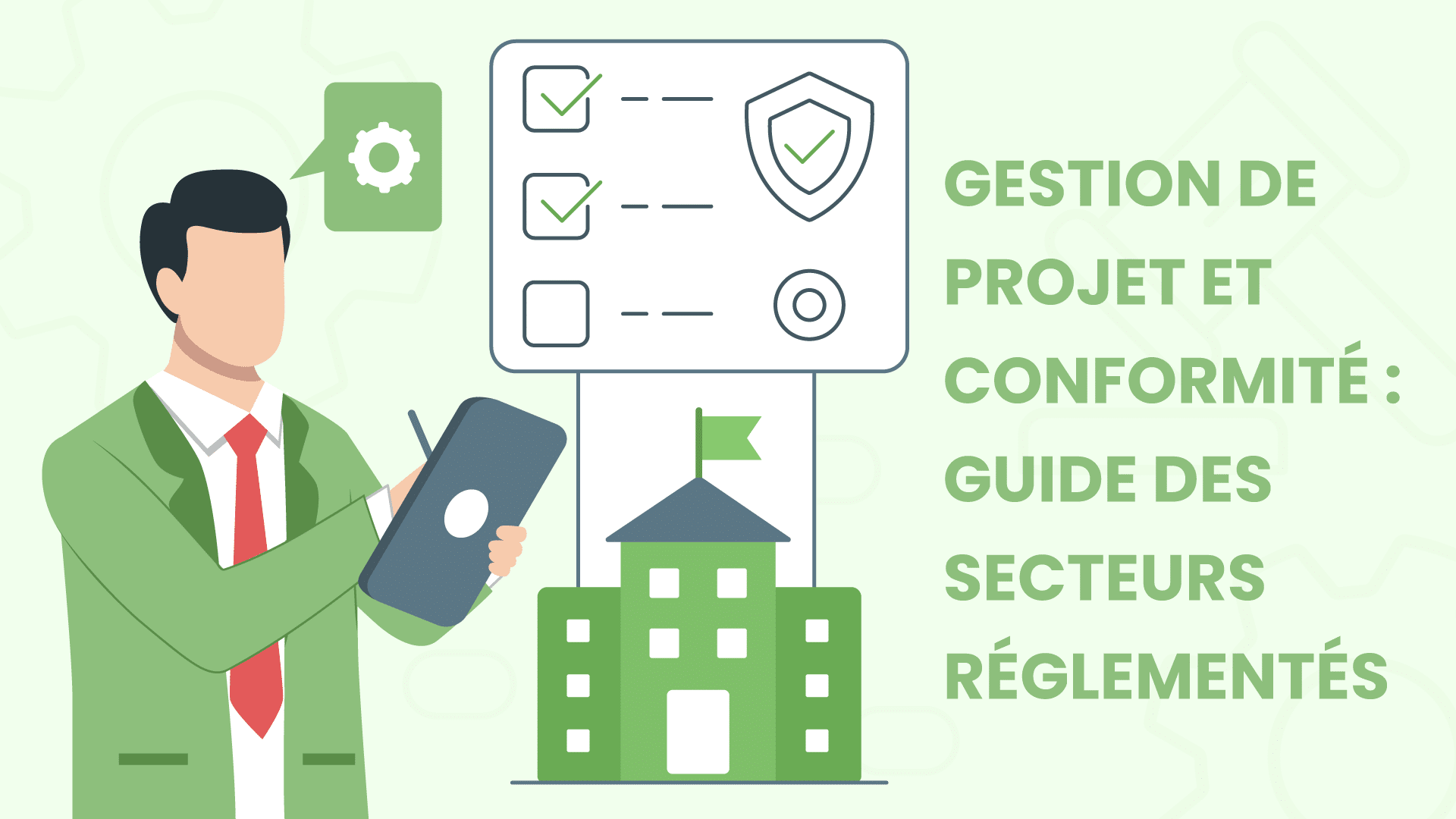
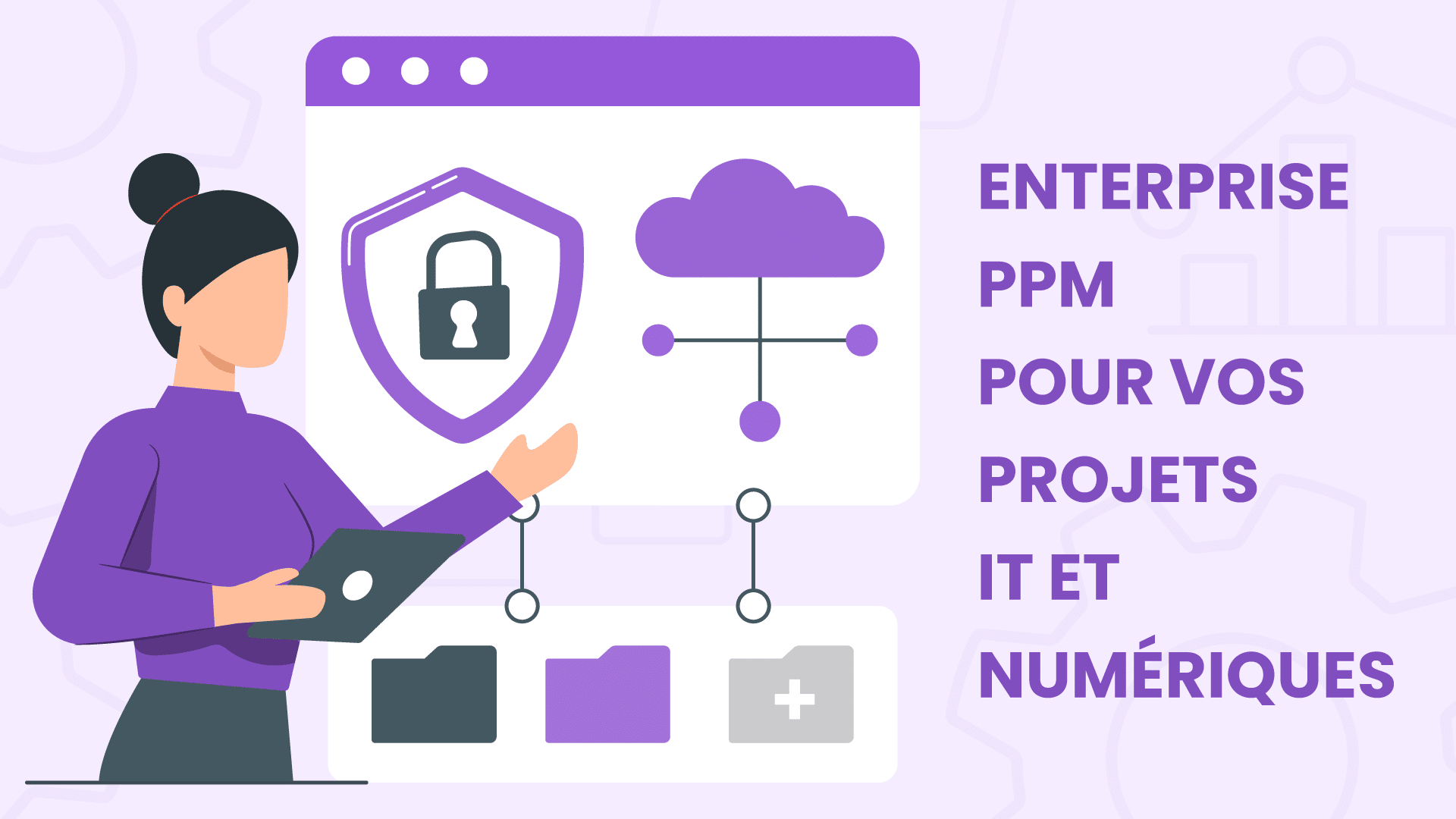

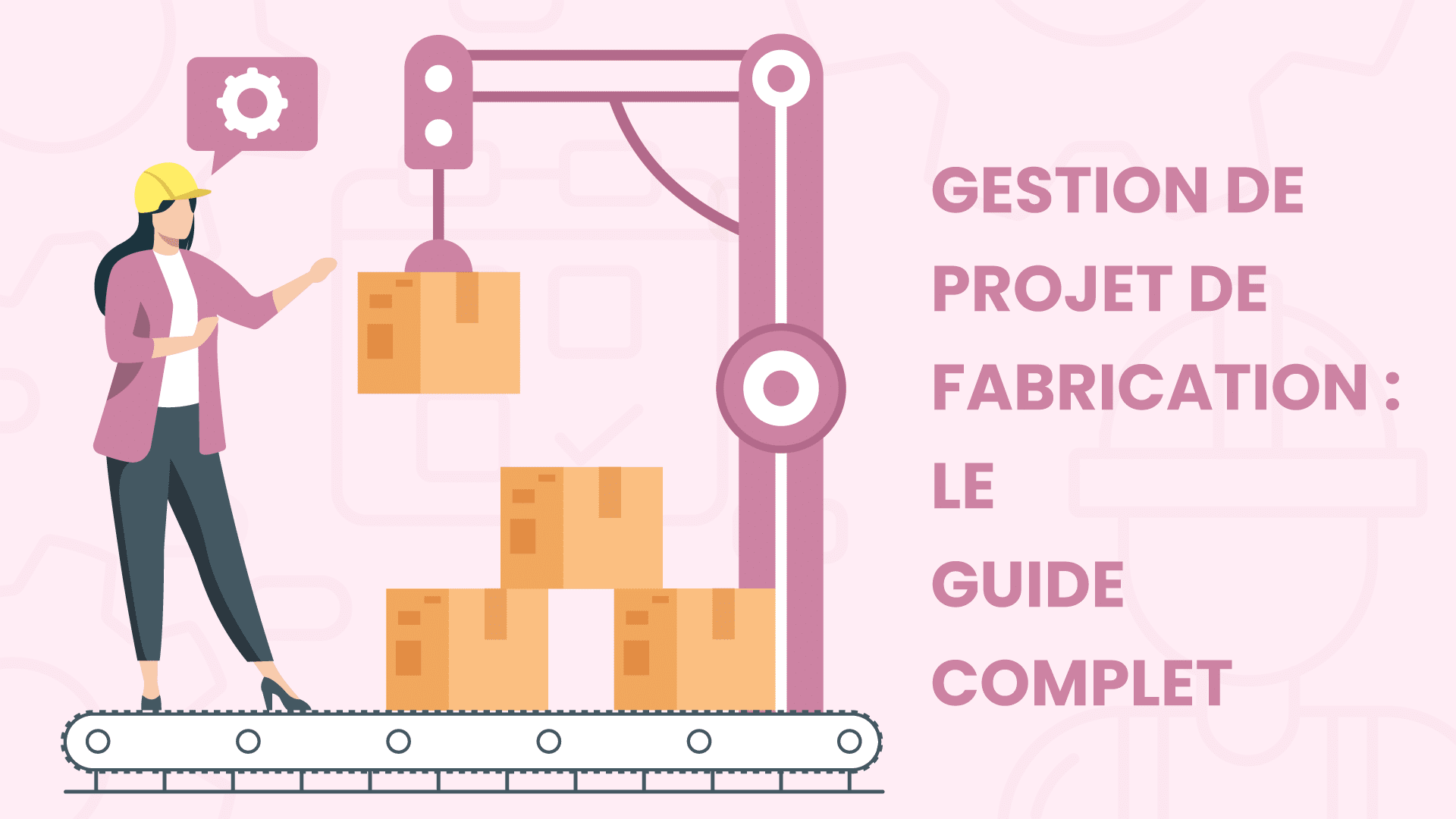

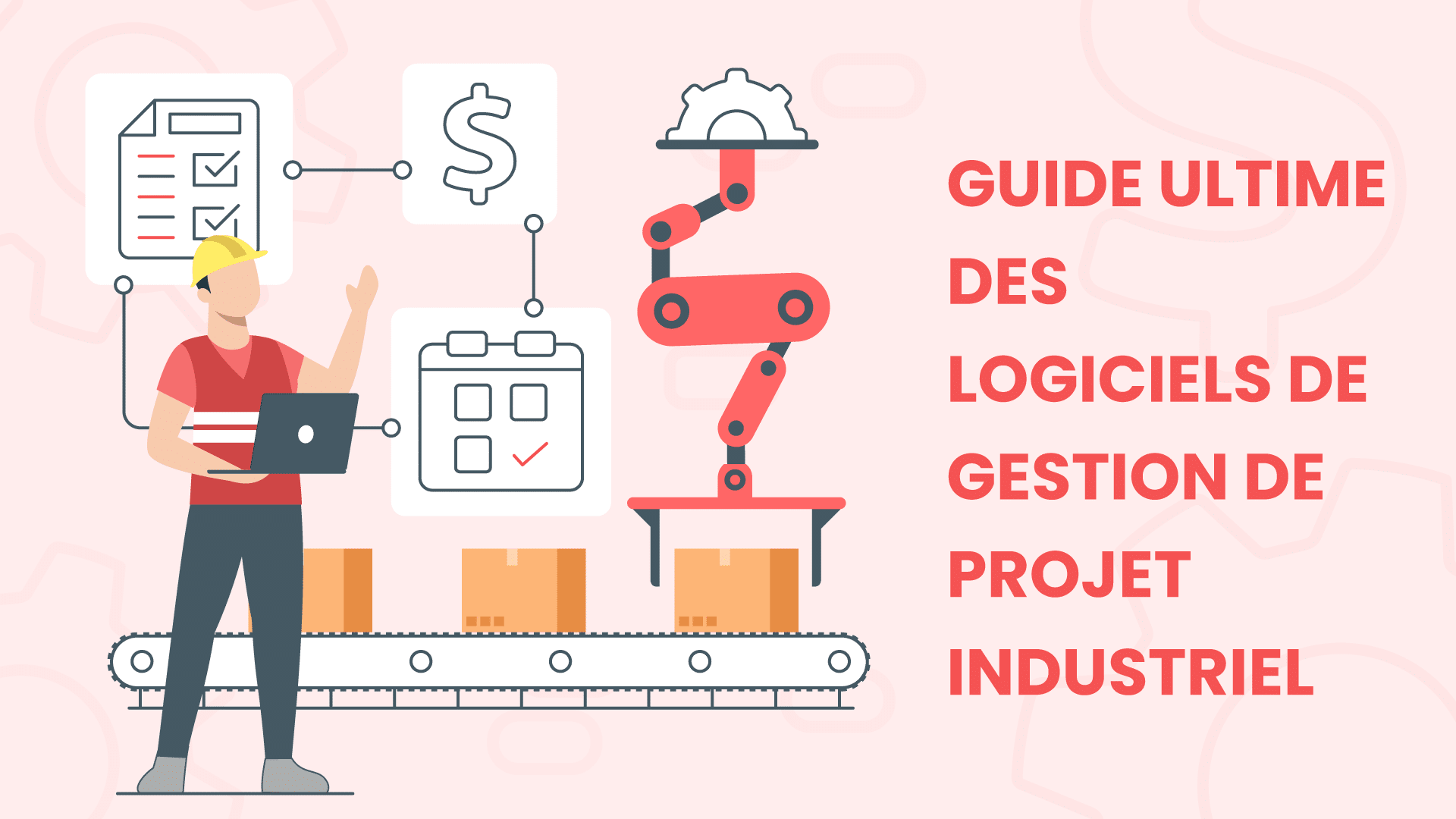

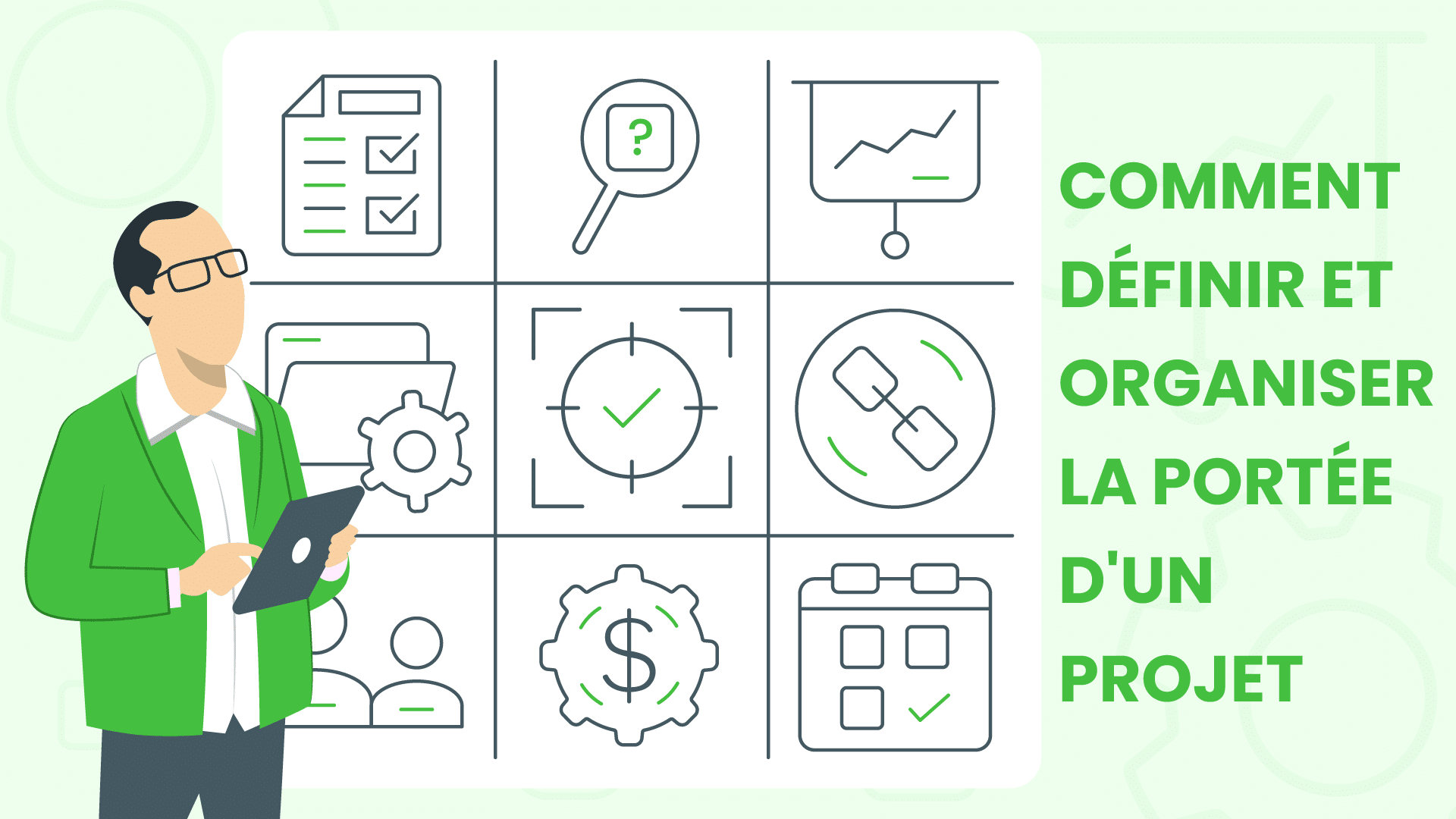


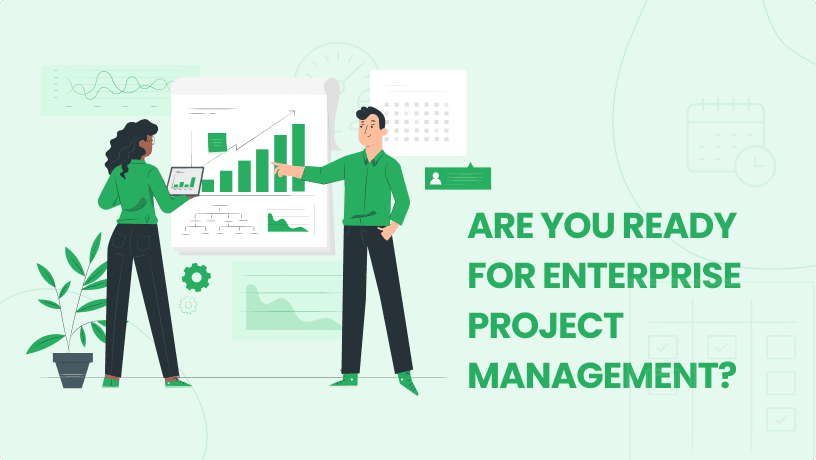
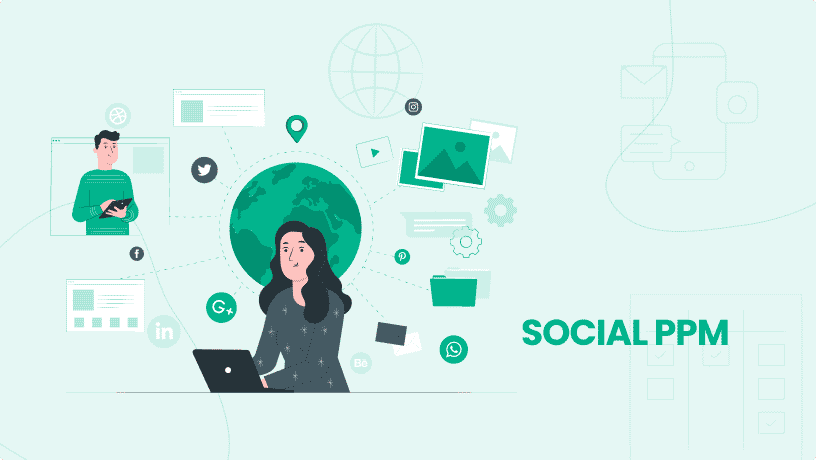

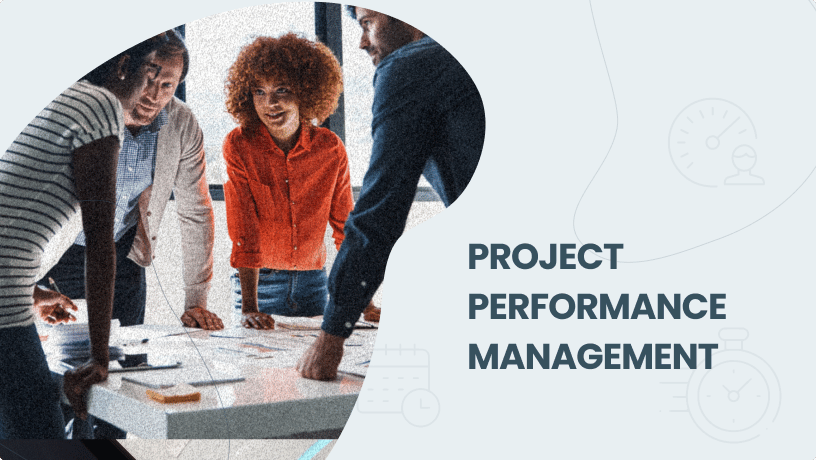
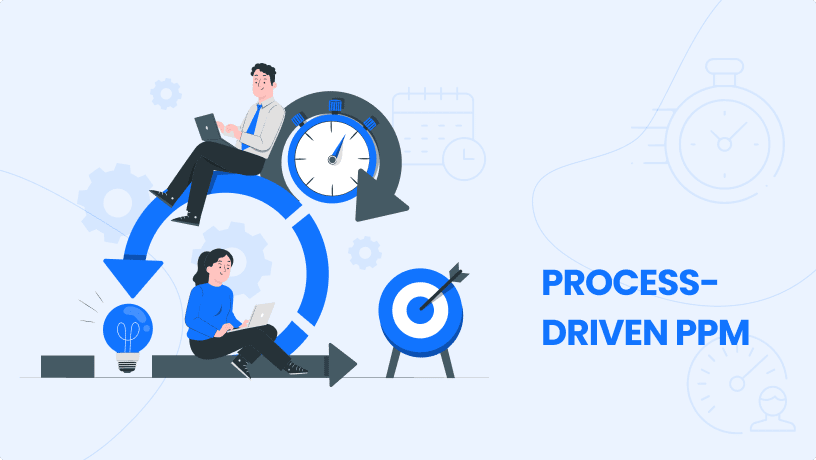
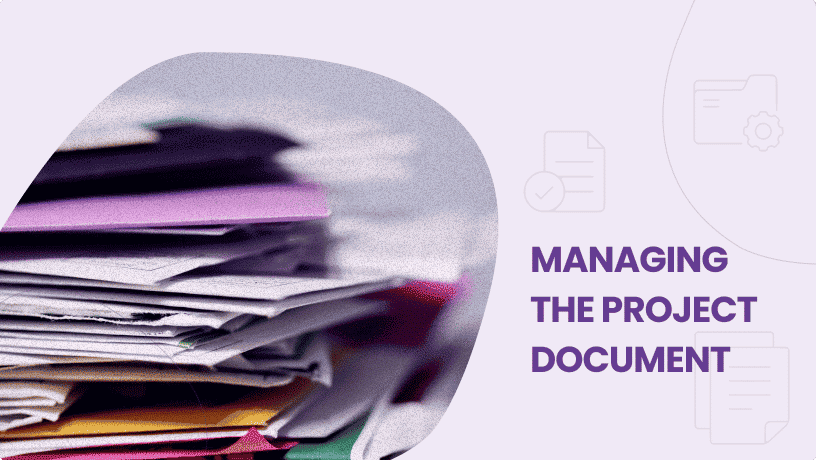
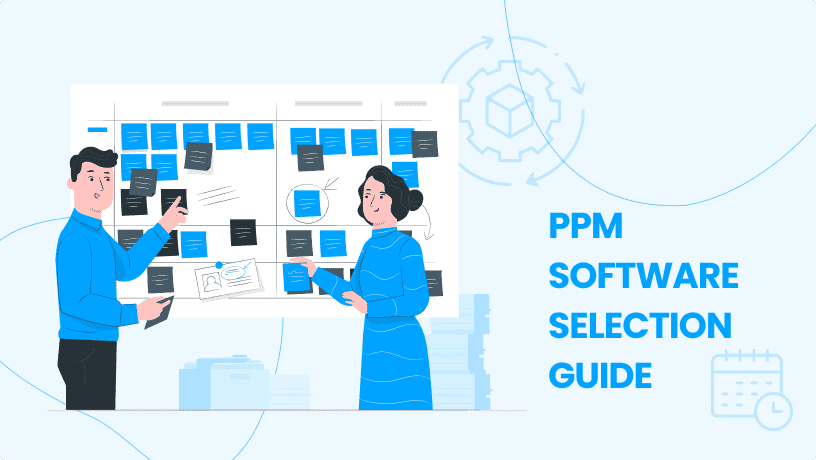
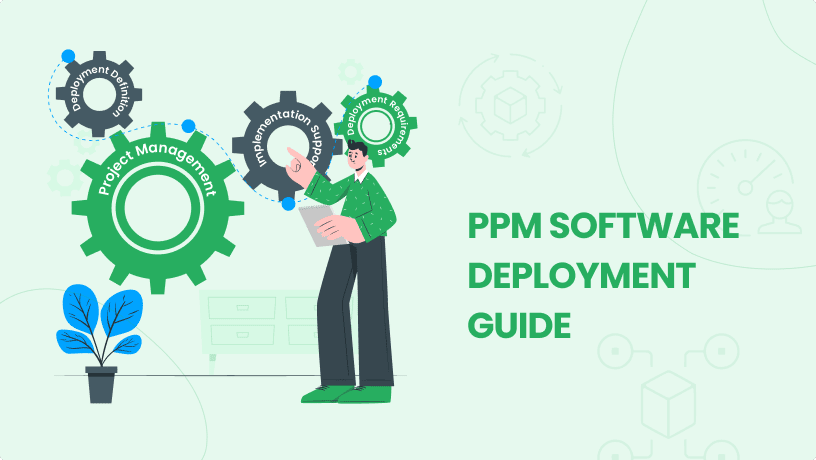
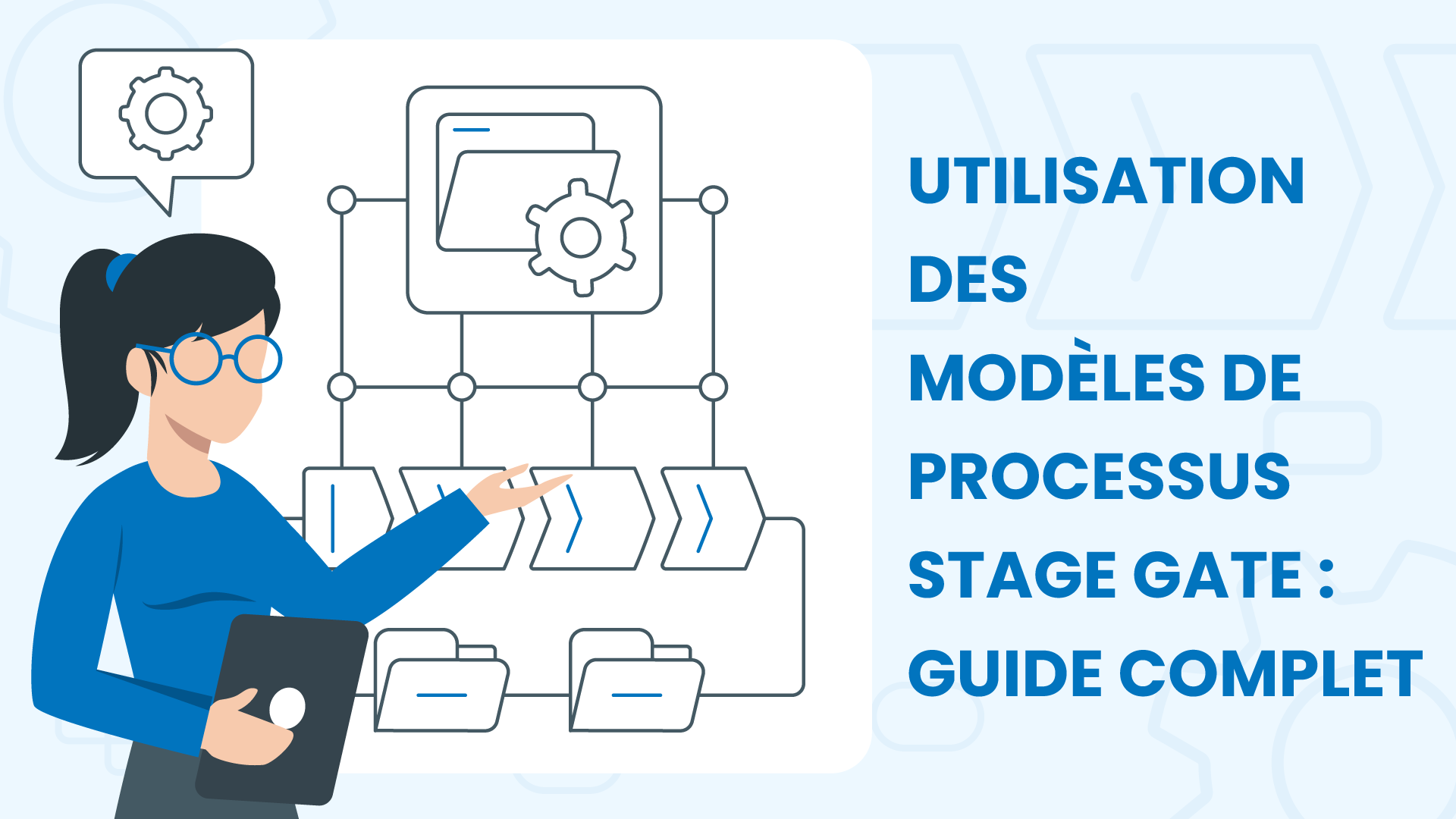


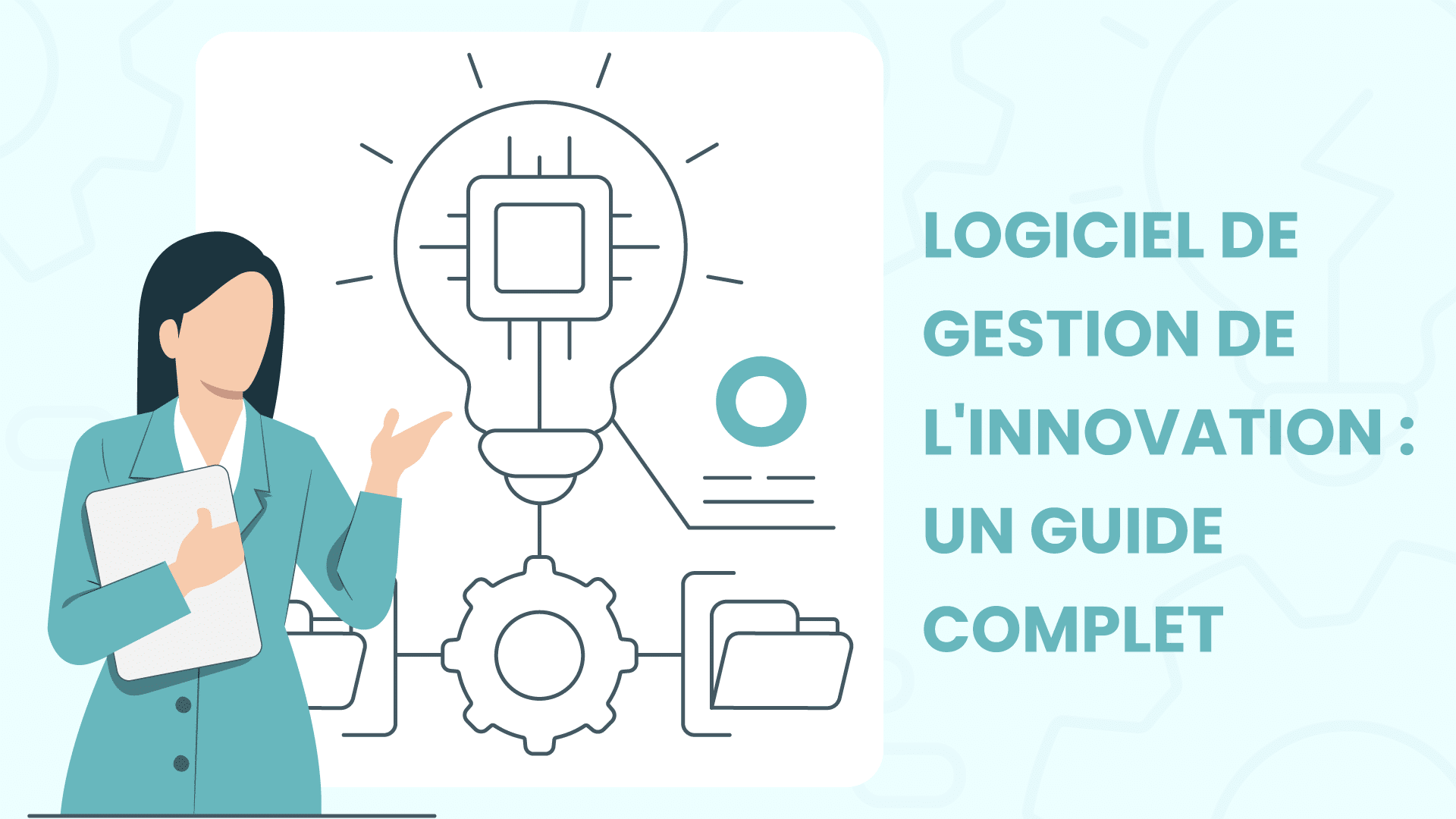




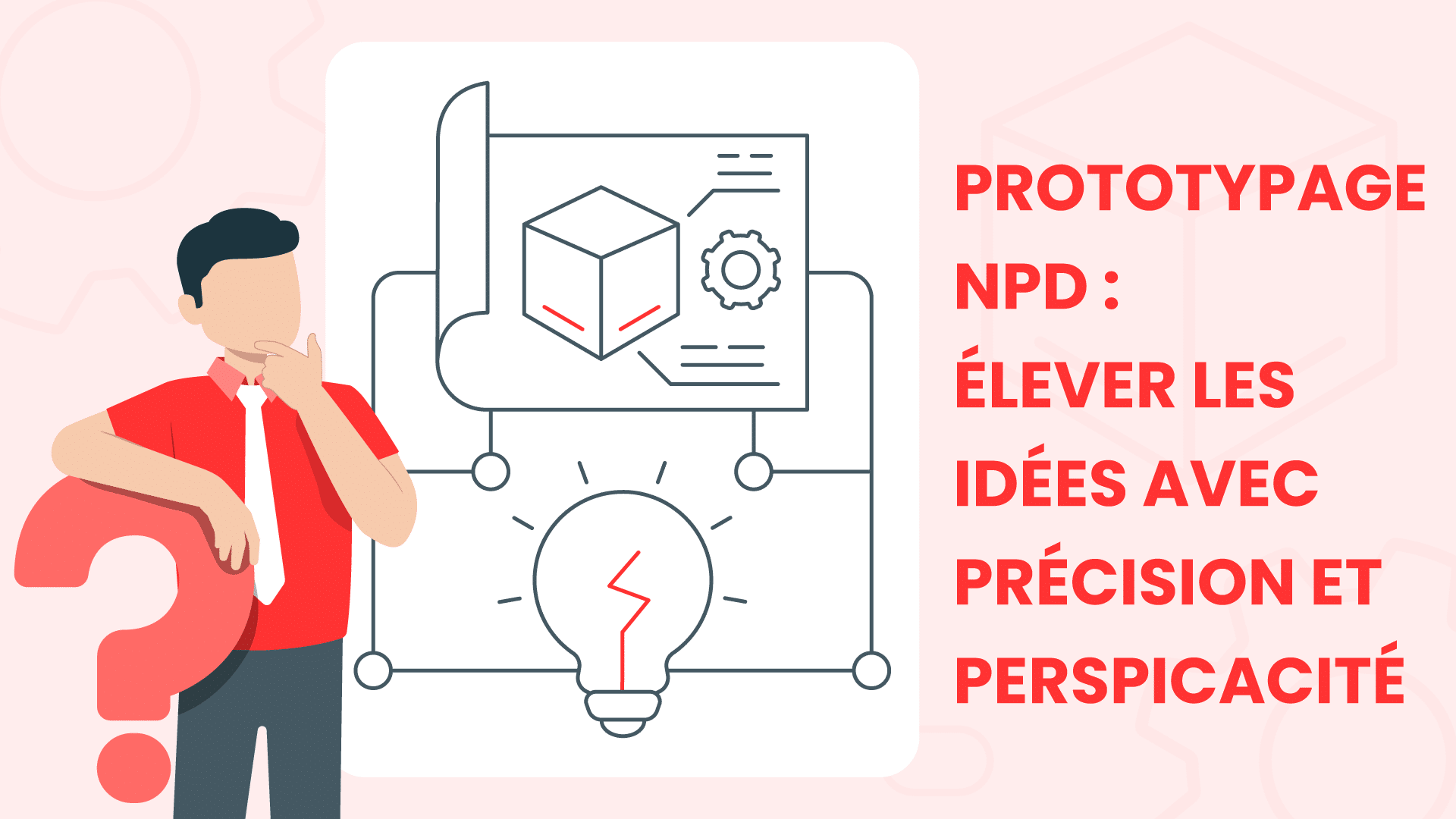
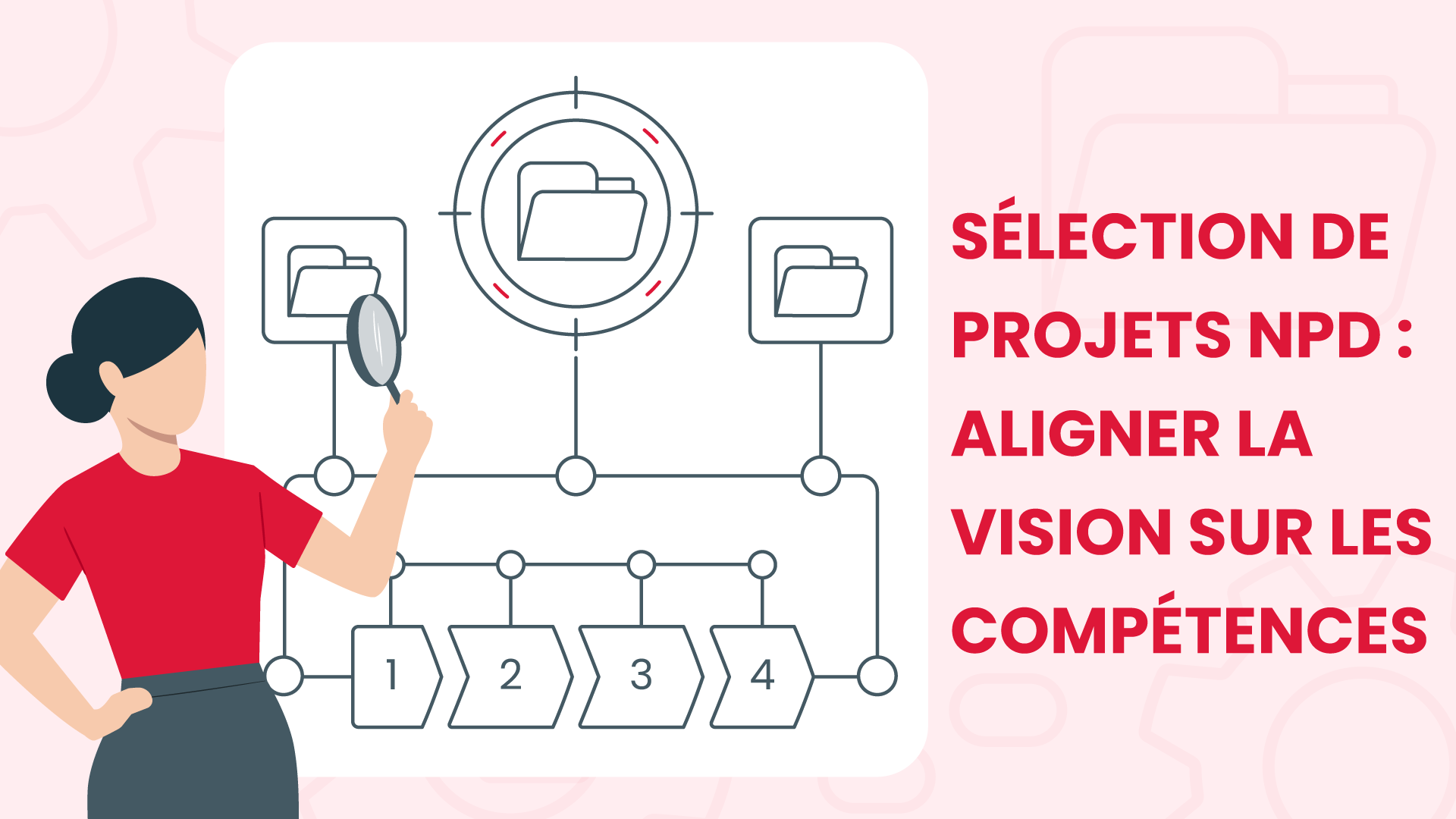






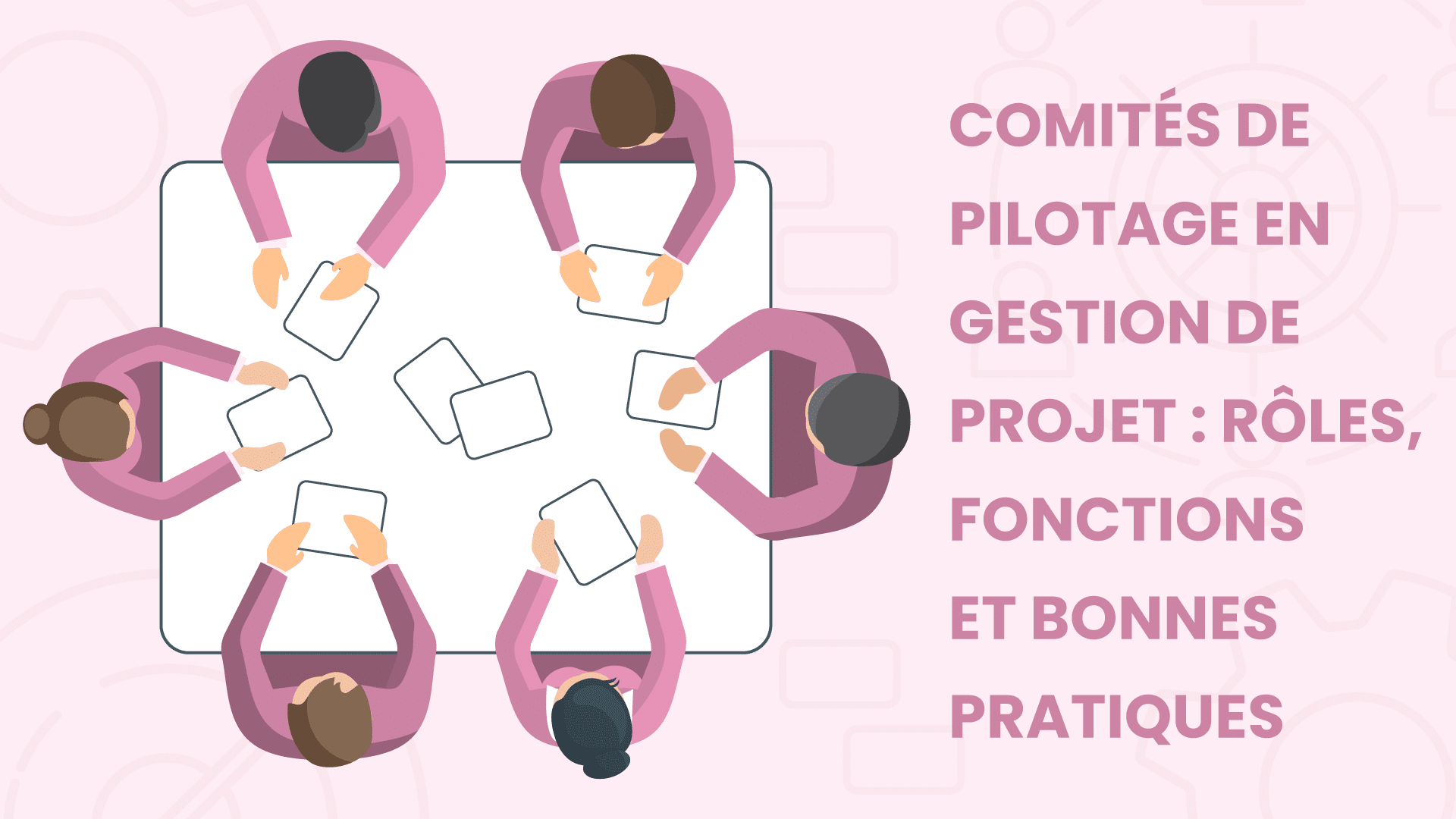












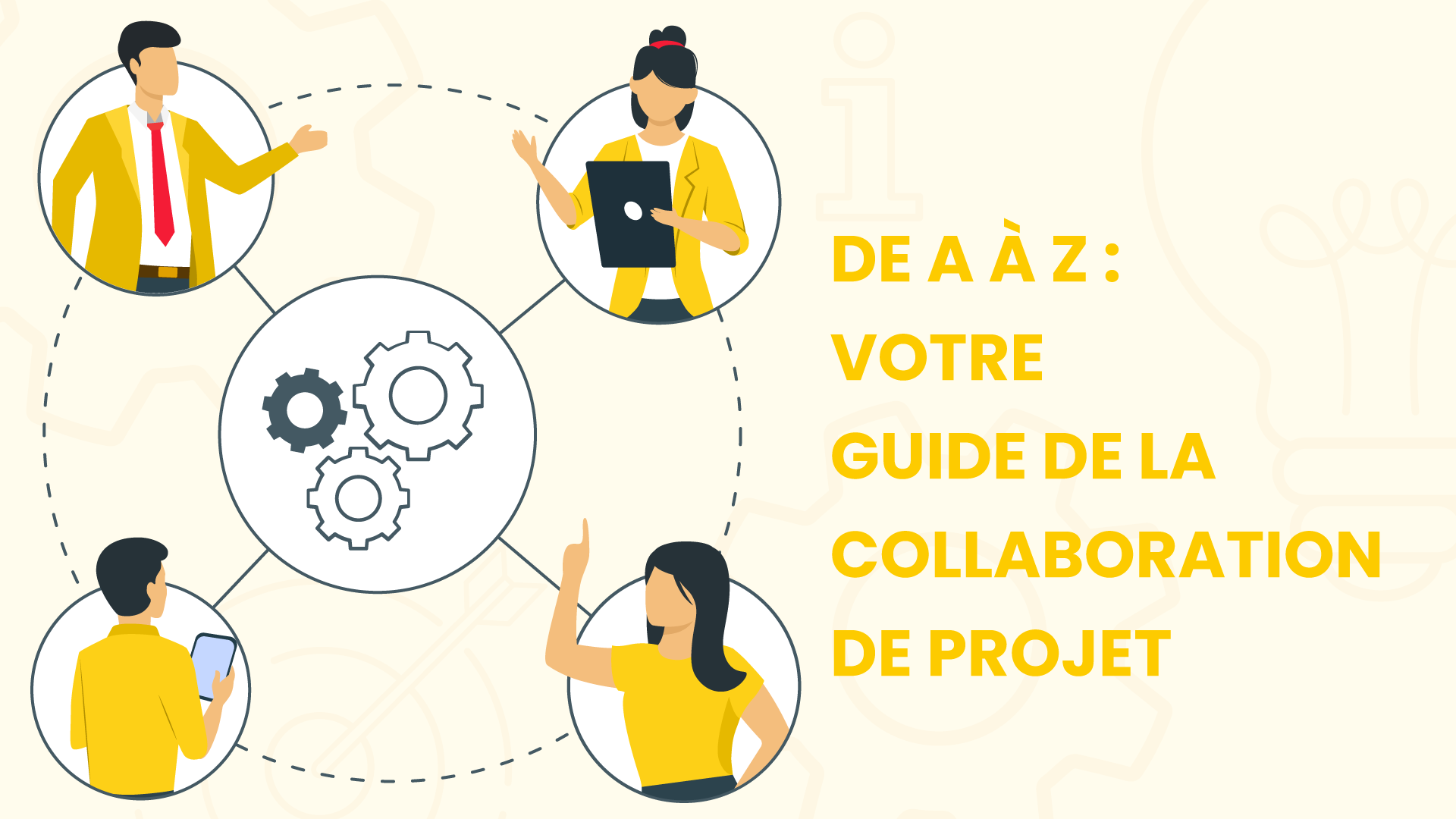

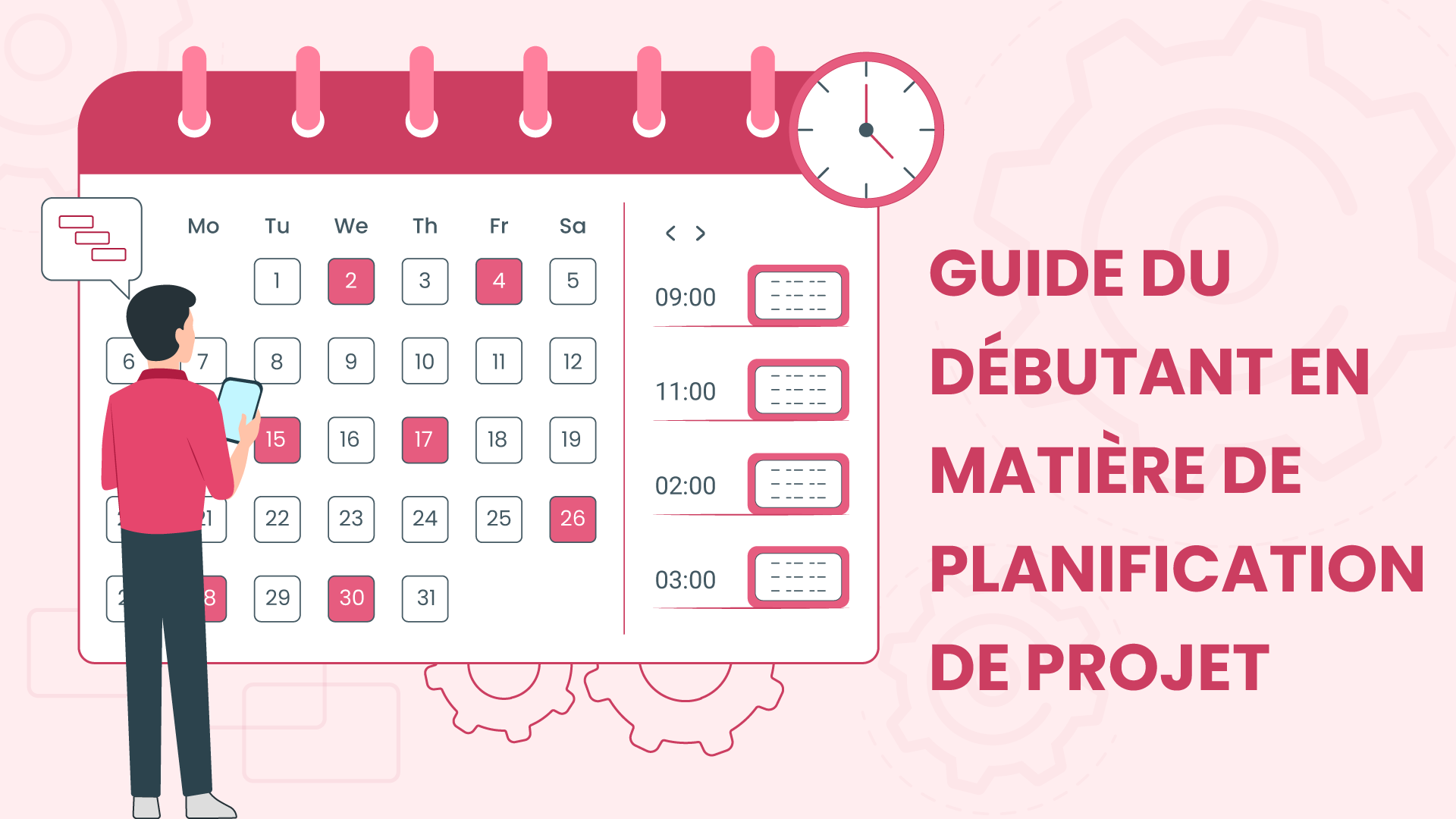










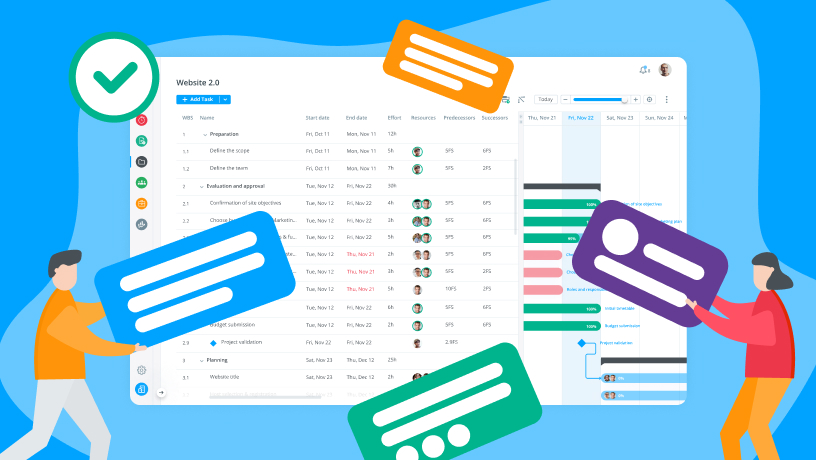





 Gestion de tâches
Gestion de tâches 

















 Customisation
Customisation